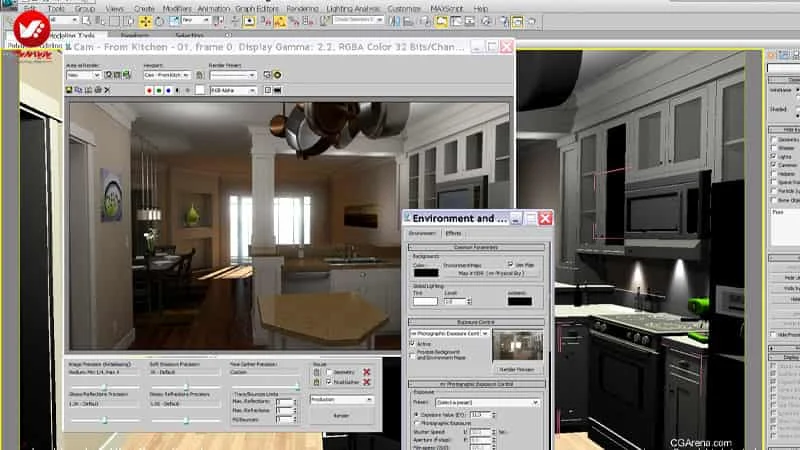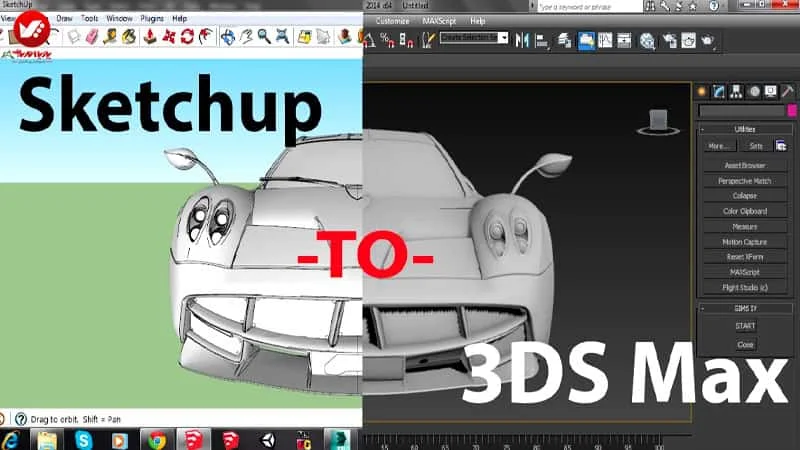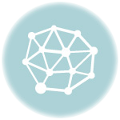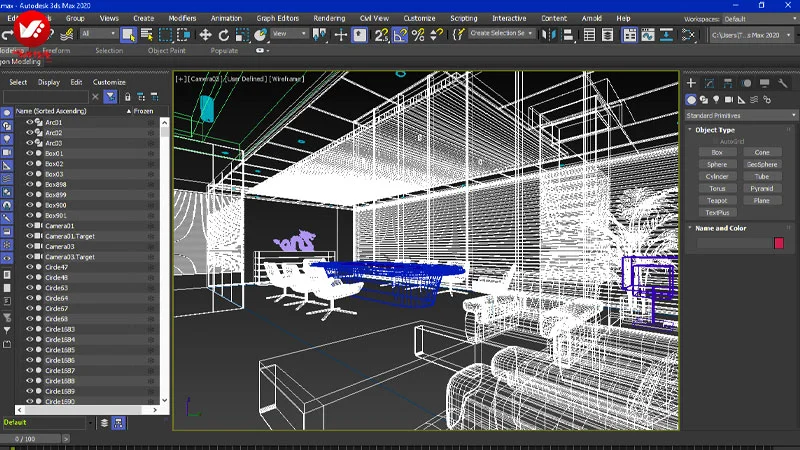اتوکد یکی از برنامههای پرکاربرد در طراحیهای صنعتی است که در زمینههای مختلفی مثل معماری، مهندسی و تولید محصولات کاربرد دارد. شاید برخی فکر کنند که اتوکد فقط برای طراحیهای پیچیده صنعتی استفاده میشود، اما این برنامه قابلیتهای زیادی دارد که شاید نمیدانید.
در این مطلب، قصد داریم به شما نشان دهیم که چطور اتوکد را نصب کنید. ما با استفاده از تصاویر راهنما، هر مرحله را به شما توضیح خواهیم داد تا بتوانید به راحتی این برنامه را روی سیستم خود نصب کنید.
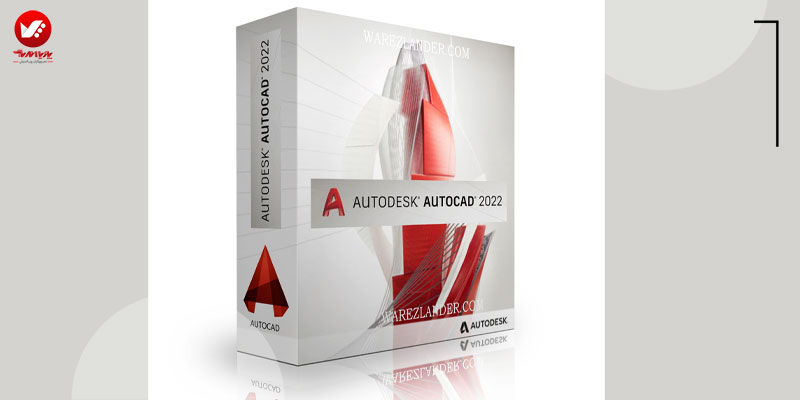
آموزش نصب نرم افزار اتوکد و نحوه نصب کرک اتوکد
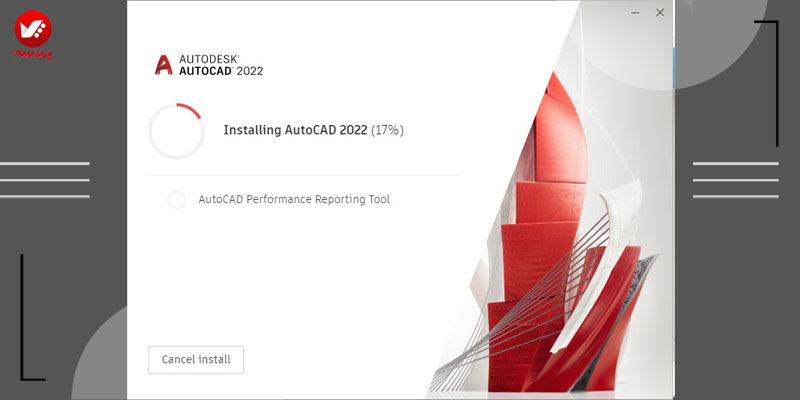
در خصوص نصب نرم افزار اتوکد باید بدانید که خیلی ها آن را ساده می پندارند ولی باید در نظر داشته باشید که اگر گام های مربوط به نصب اتوکد را اشتباه طی کنید ممکن است به مشکل برخورد کنید و باید آن را در نظر بگیرید. همه چیز در مورد چگونگی نصب اتوکد را در این مقاله از سایت پویا اندیش بخوانید.
برای اطلاعات بیشتر از کاربرد نرم افزار اتوکد حتما بخش مربوط به آن را مطالعه نمایید.
نکات مهم پیش از نصب اتوکد
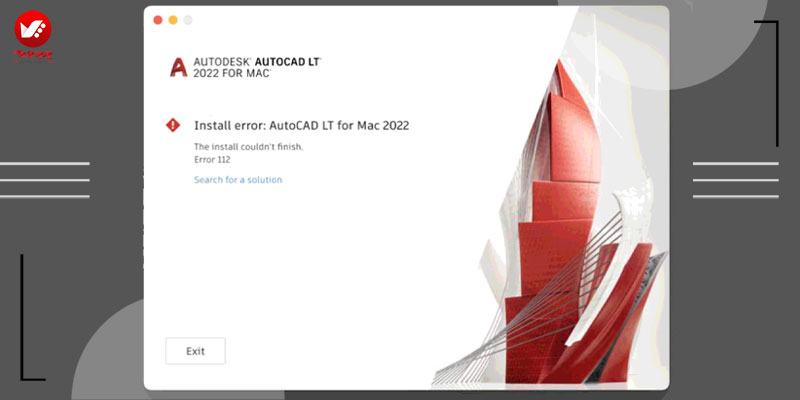
اتوکد یکی از بخشهای مهم در معماری است و بسیاری از طراحیهای سهبعدی با آن انجام میشود. وقتی صحبت از نصب اتوکد میشود، باید چند نکته را مدنظر داشته باشید. نصب اتوکد میتواند روی ویندوز یا نسخه ۲۰۲۲ آن باشد. در این مرحله باید به فایل نصب اتوکد، فرآیند نصب برنامه و تمامی مراحل آن دقت کنید.
یکی از مشکلات نصب اتوکد این است که اگر میخواهید نسخه اصلی آن را تهیه کنید، باید مبلغ زیادی به دلار پرداخت کنید. به همین دلیل، بسیاری از افراد سعی میکنند نرمافزار را کرک کنند و قفل آن را بردارند تا به صورت رایگان از آن استفاده کنند.
قبل از نصب نرم افزار چه نکاتی رو باید در نظر گرفت:
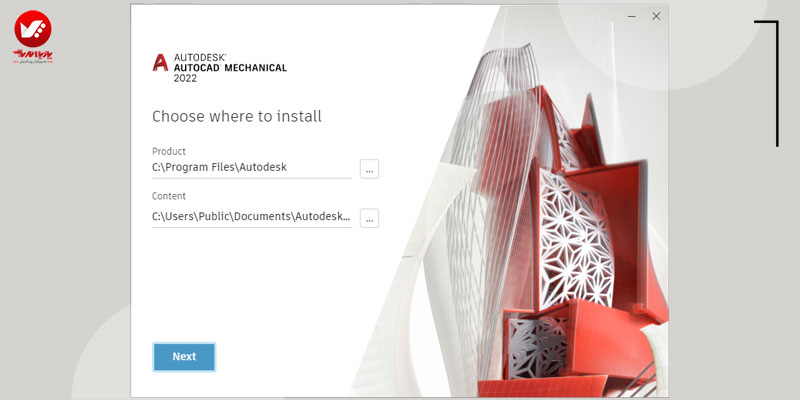
در ابتدا باید آنتی ویروس خودتان را غیر فعال کنید. اگر آنتی ویروس ندارید باید فایروال را غیر فعال نمایید. در مرحله باید باید اتصال به اینترنت نداشته باشید و اگر دارید باید به طور کامل آن را قطع کنید. همچنین باید دقت کنید که درایور شما حجم کافی برای نصب اتوکد دارد، اگر این طور هست که هیچ، ولی اگر جا ندارید، باید جا برای نرم افزار اتوکد خالی کنید و باید به این مورد توجه داشته باشید چون مهم است و ازا همیت بالایی برخوردار است.
اگر نرم افزاری در هنگام نصب بازاست، باید به طور کامل آن ها را ببندید. این امر نیز بسیار مهم می باشد. در خصوص نصب اتوکد 2022 و نصب اتوکد روی ویندوز نیز باید این مورد را در نظر داشته باشید چون تمامی فرآیندها همین گونه می باشند. حال که این موارد را در نظر گرفتید باید بدانید که به سراغ این مورد باید برویم که چگونه نرم افزار اتوکد را نصب کنیم.
چگونه نرم افزار اتوکد را نصب کنیم
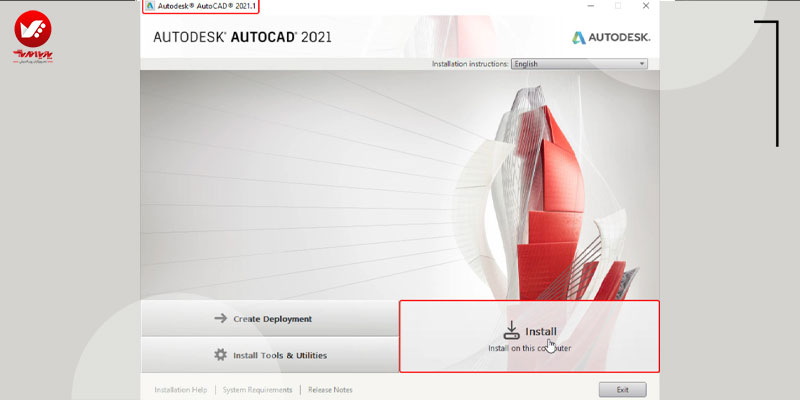
برای نصب نرم افزار اتوکد باید بدانید که اگر نسخه ای که دارید دارای کرک است، در ابتدا باید آنتی ویروس تان را غیر فعال کنید و دسترسی به اینترنت تان را نیز قطع نمایید. می توانید بعد از این که برنامه را نصب کردید اتصالات مربوطه را برقرار سازید و باید آن را در نظر بگیرید.
برای نصب نرم افزار اتوکد می توانید در ابتدا فایل نصبی اتوکد را فراهم نمایید. همچنین می توانید با یک قیمت خوبی از برخی فروشگاه ها این فایل را بگیرید و یا از برخی سایت ها آن را دانلود کنید. بعد از اینکه فایل نصبی را در اختیار داشتید می توانید روی آن راست کلیک کنید و گزینه Run as administrator را بزنید. حال می توانید محل اکسترکت فایل را انتخاب کنید، البته به صورت پیش فرض محل نصب بر روی درایو سی انتخب شده است که اگر این طور است می توانید گزینه اوکی را بزنید. حال گزینه اینیستال می آید که می توانید روی آن کلیک نمایید. سپس باید گزینه اکسپت را انتخاب کنید و سپس NEXT را بزنید.
کرک کردن نرم افزار

در صورتی که نسخه شما کرک دارد است باید گزینه stand alone و I have my product information را انتخاب کنید. درمرحله دوم باید شماره سریال و کلید محصول که داخل نوت پد می باشد و درکنار فایل نصبی است را انتخاب کنید و آن را در بخش زیرین مربوطه قرار دهید و باید آن را در نظر داشته باشید چون مهم است و از اهمیت بالایی برخوردار می باشد.
در بخش بعدی می توانید آدرس محل نصب را انتخاب کنید و روی گزینه اینستال کلیک نمایید. در مرحله بعدی نصب اتوکد برای شما آغاز می شود. مدت زمان نصب این نرم افزار نیز مقدار 10 دقیقه تا 15 دقیقه را به خودش اختصاص می دهد. هرچه سیستم شما قدرتمند تر باشد، می توانید بهتر این نرم افزار را هندل و یا اداره کنید.
در مرحله بعدی نصب اتوکد به طور کامل انجام شده است که می توانید در این خصوص روی گزینه Finish بزنید و یا به عبارتی روی آن کلیک نمایید. بعد از فینیش یک پیغام برای شما خواهد آمد که می گوید سیستم را ریستارت کنید، بهتر است که در این هنگام این کار را انجام دهید ولی دلیل خاصی ندارد، این مورد می تواند فشار زیاد بر روی سیستم را کاهش دهد و برنامه سریع اجرا گردد. بعد از نصب می توانید کرک کنید.
shortcut روی دسکتاپ
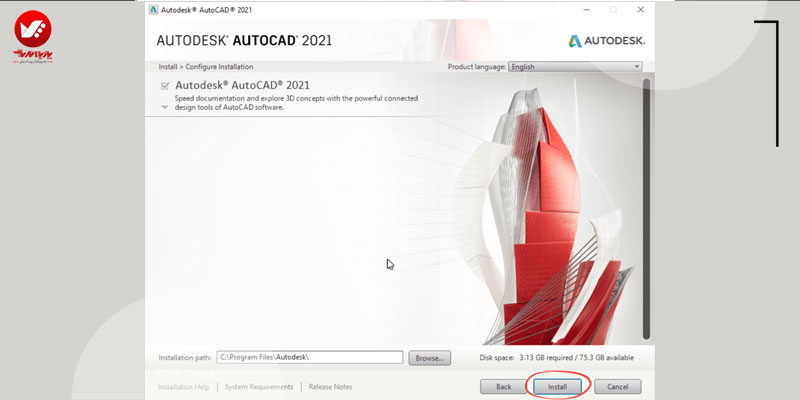
بخش shortcut بعد از نصب روی صفحه دسکتاپ ایجاد گردید، حال می توانید روی آن کلیک کنید تا برنامه مورد نظر برای شما اجرا گردد. بعد از اجرا یک گزینه می آید که شما باید گزینه I agree را انتخاب نمایید. در مرحله بعد از شما میخواهد تا برنامه را فعال کنید که با گزینه activate روبرو خواهید شد و باید روی آن کلیک نمایید.
در قسمت بعد باید گزینه Request and activation code را انتخاب کنید و گزینه next را بزنید. کد 32 رقمی به طور کامل برای شما مشخص می شود و با موس می توانید آن را انتخاب کنید و با کلید های کنترل وسی آن را کپی نمایید. بعد از کپی می توانید روی گزینه Close که در پایین صفحه قرار دارد کلیک نمایید.
کرک کردن اتوکد
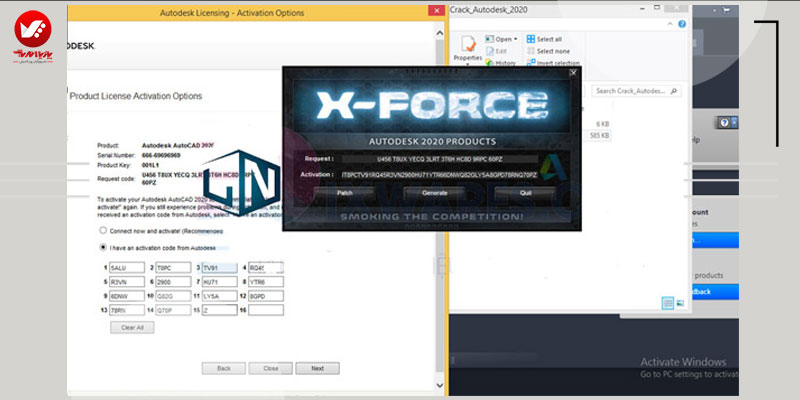
بعد از اینکه فایل نصب اتوکد را پیدا کردید و نصب برنامه اتوکد را انجام دادید، می خواهید برنمه اتوکد را اجرا کنید، ولی اگر اجرا نشد نیاز به کرک کردن آن دارید. برای همین کار می توانید وارد پوشه فایل نصب مربوط به اتوکد شوید و سپس کرک مربوطه را انتخب نمایید، بعد از انتخاب فایل کرک می توانید روی فایل راست کلیک کنید و گزینه Run as administrator را بزنید که این کار بخشی از کرک کردن است.
سپس باید کدی کپی کپی کردید را در بخش ریکوئست کرک وارد نمایید. ابتدا باید بر روی جنریت و پچ کلیک کنید. بعد از انجام این موارد می توانید پیغام patchsuccessfuly را مشاهده نمایید. باید کدی که در مقابل گزینه اکتویت می بینید را کامل کپی کنید و می توانید برای این کار از کنترل و سی استفاده نمایید تا عملیات کپی به طور کامل انجام شود. حال می توانید برنامه اتوکد را دوباره اجرا نمایید.
سپس بعد از اجرا باید گزینه دوم را بزنید و کد بخش اکتیویت را که در مرحال قبل کپی کرده بودید را وارد کنید سپس می توانید next را بزنید.
بعد از فعال سازی می توانید بر روی فینیش کلیک نمایید. حال نیز می توانید وارد برنامه شوید.
آموزش نصب اتوکد روی گوشی

در خصوص استفاده از اتوکد باید با نحوه نصب این نرم افزار آشنا بود. در ابتدا باید سیستم مناسب استفاده از این برنامه را در دسترس داشت. سپس نوبت به دانلود یا خرید نسخه مناسب ویندوز، اندروید یا iOS می رسد
با دانلود نسخه مناسب می توان مراحل نصب را دنبال کرد. در نظر داشته باشید که برای نصب نرم افزار اتوکد روی گوشی یا سیستم اگر نسخه کرک شده را در اختیار دارید باید حتما آنتی ویروس های روی سیستم یا گوشی غیر فعال باشد.
نتیجه گیری
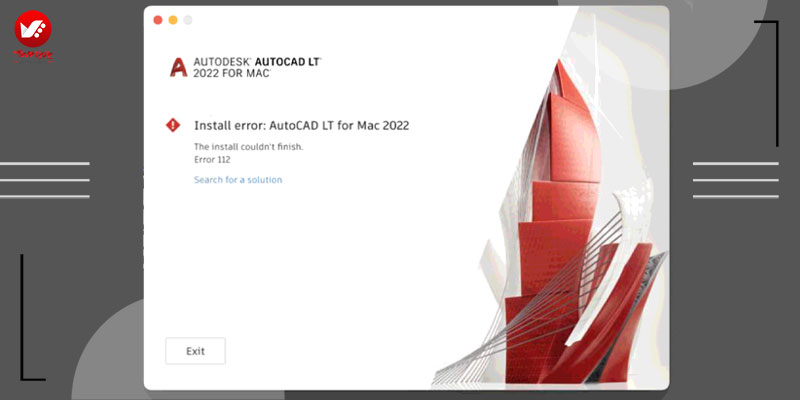
در این بخش ما بررسی کردیم که چگونه نرم افزار کد را نصب کنیم و جزییاتش را نیز مورد بررسی قرار دادیم. باید در نظر داشته باشید که اتوکد برنامه ای می باشد که در زمینه های صنعتی و طراحی صنعتی مورد استفاده قرار می گیرد.
مهمترین مورد در این خصوص این است که اتوکد به طور کلی به شما کمک می کند چند بعدی طراحی کنید. قدم های ذکر شده در این بخش نیز برای ای برنامه بسیار مفید خواهد بود که باید تمامی موارد را در نظر داشته باشید.
سوالات متداول نصب اتوکد
چگونه پیش از نصب اتوکد میتوان بهترین نسخه را انتخاب کرد؟
برای انتخاب بهترین نسخه اتوکد، ابتدا مشخصات سختافزاری سیستم مانند رم، کارت گرافیک و نوع سیستمعامل (۳۲ یا ۶۴ بیتی) را بررسی کنید. همچنین نیازهای شغلی یا تحصیلی خود را بسنجید تا نسخهای را نصب کنید که امکانات مورد نظر را ارائه دهد.
آیا قبل از نصب اتوکد باید نسخههای قدیمی را حذف کرد ؟
اگر نسخه قدیمی بهدرستی کار میکند، میتوان همزمان چند نسخه را نگه داشت. اما برای جلوگیری از تداخل و اشغال فضای زیاد، بهتر است نسخه قبلی را حذف کنید و سپس به سراغ نصب اتوکد جدید بروید.
چطور میتوان از سالم بودن فایل نصبی پیش از شروع نصب اتوکد مطمئن شد؟
بهترین راه، دانلود از وبسایت رسمی اتودسک یا منابع معتبر است. در صورت امکان، هش چکسام فایل را بررسی کنید و از یک نرمافزار آنتیویروس بهروز برای اسکن فایل نصبی استفاده کنید.
چرا ممکن است در حین نصب اتوکد با خطای کمبود فضا مواجه شوم؟
اتوکد فضای زیادی برای نصب نیاز دارد و بسته به نسخه ممکن است تا چند گیگابایت حجم داشته باشد. پاککردن فایلهای غیرضروری یا انتخاب درایو با فضای کافی میتواند این مشکل را حل کند.
آیا میتوان اتوکد را روی سیستم عامل مک نصب کرد؟
بله ، اتودسک نسخه مخصوص مک را عرضه کرده است. پیش از نصب اتوکد روی مک، حتماً به سیستم مورد نیاز از نظر سختافزار و نسخه سیستمعامل توجه کنید تا با برنامه سازگار باشد.
چطور میتوان هنگام نصب اتوکد از بروز مشکلات احتمالی جلوگیری کرد؟
اطمینان از نصب بودن آپدیتهای سیستمعامل، بهروزرسانی درایور کارت گرافیک و خاموشکردن موقت آنتیویروس در صورت اختلال، میتواند مانع مشکلات رایج حین نصب شود.
آیا برای نصب اتوکد به حساب کاربری اتودسک نیاز دارم؟
بسته به نوع نسخه (دانشجویی، شرکتی یا آزمایشی)، ممکن است لازم باشد وارد حساب کاربری اتودسک شوید. ایجاد این حساب رایگان است و مراحل فعالسازی را تسهیل میکند.
چگونه میتوان خطای عدم تطابق نسخه ۳۲ بیتی و ۶۴ بیتی را حل کرد؟
پیش از نصب اتوکد، مشخص کنید سیستم شما ۶۴ بیتی است یا ۳۲ بیتی. نصب نسخه هماهنگ با سیستمعامل ضروری است. در غیر این صورت، باید یا نسخه اتوکد را تغییر دهید یا سیستمعامل را ارتقا دهید.
چطور میتوان از نسخه دانشجویی اتوکد استفاده کرد؟
با ثبتنام در وبسایت اتودسک و وارد کردن اطلاعات دانشجویی معتبر، میتوانید نسخه رایگان دانشجویی را دریافت کنید. این نسخه تمام امکانات اصلی را دارد و برای مدت مشخصی فعال است.
آیا امکان سفارشیسازی در هنگام نصب اتوکد وجود دارد؟
بله، در فرایند Custom Install میتوانید اجزای اضافی مانند کتابخانههای نمونه، ابزارهای تخصصی و زبانهای مختلف را براساس نیاز خود اضافه یا حذف کنید.
آیا بستههای مکمل نرمافزاری مانند .NET Framework در نصب اتوکد تأثیرگذارند؟
اتوکد از برخی کتابخانهها و بستههای نرمافزاری ویندوز مانند .NET Framework استفاده میکند. اگر این موارد نصب یا بهروزرسانی نشده باشند، ممکن است در فرایند نصب اتوکد با مشکل مواجه شوید.
در صورت کندبودن سیستم، کدام راهکار برای نصب اتوکد پیشنهاد میشود؟
انتخاب نسخه سبکتر یا قدیمیتر اتوکد، بستن برنامههای در حال اجرا و ارتقای رم یا استفاده از حافظه SSD میتواند سرعت نصب و عملکرد برنامه را بهبود بخشد.
چطور میتوان گزینههای نصب اتوکد را درایو دیگری غیر از درایو C تنظیم کرد؟
در صفحه Installation Settings معمولاً گزینه انتخاب مقصد نصب وجود دارد. کافی است مسیر دلخواه را برای نصب اتوکد مشخص کنید تا از فضای درایو C استفاده نشود.
چرا گاهی اتوکد پس از نصب به درستی فعال نمیشود؟
اشتباه در واردکردن سریال نامبر یا قطعی اینترنت در مرحله فعالسازی میتواند باعث ایجاد مشکل شود. اطمینان حاصل کنید اطلاعات لایسنس درست است و اتصال پایدار اینترنت دارید.
آیا میتوان از نصب اتوکد به صورت آفلاین بهره برد ؟
بله، در وبسایت اتودسک امکان دریافت فایل نصبی کامل وجود دارد. پس از دانلود، میتوانید اتوکد را آفلاین روی هر سیستمی که متناسب با لایسنس باشد نصب کنید و در مرحله فعالسازی نیز روش آفلاین را انتخاب کنید.
چطور باید فایلهای موقت و اضافی را پس از نصب اتوکد پاک کرد؟
با استفاده از ابزار Disk Cleanup در ویندوز یا برنامههای مشابه، میتوانید کش و فایلهای موقت ناشی از فرایند نصب اتوکد را حذف کنید و فضای هارد را آزاد نگه دارید.
آیا امکان اجرای همزمان چند نسخه از اتوکد روی یک سیستم وجود دارد؟
اگر تداخل افزونهها یا محدودیت لایسنس وجود نداشته باشد، معمولاً میتوانید چند نسخه از اتوکد را در کنار هم داشته باشید. بهتر است هر نسخه را در پوشه جداگانه نصب کنید.
چطور میتوان پس از نصب اتوکد، زبان نرمافزار را تغییر داد؟
بعضی از نسخهها بستههای چندزبانه دارند. با نصب Language Pack رسمی از اتودسک و انتخاب زبان دلخواه در تنظیمات برنامه، میتوانید زبان را تغییر دهید.
چرا در حین نصب اتوکد با خطای عدم سازگاری کارت گرافیک روبهرو میشوم؟
اتوکد به کارت گرافیکهای دارای درایور بهروزشده و فناوری OpenGL یا DirectX پیشرفته نیاز دارد. بهروزرسانی درایور کارت گرافیک یا تهیه کارت مناسب میتواند مشکل را حل کند.
چطور میتوان مطمئن شد پس از نصب اتوکد کرش یا هنگ نمیکند؟
آپدیت سیستمعامل، نصب آخرین نسخه درایور کارت گرافیک، داشتن فضای خالی کافی روی هارد و عدم وجود ویروس یا بدافزار، تا حد زیادی از کرش و هنگ جلوگیری میکند.
آیا میتوان افزونههای مورد نیاز را بلافاصله بعد از نصب اتوکد نصب کرد؟
بله، بسیاری از افزونهها و پلاگینهای جانبی در وبسایت اتودسک یا وبسایتهای توسعهدهنده ارائه میشوند. کافی است پس از نصب اتوکد، آنها را بارگیری و طبق راهنمای مربوطه نصب کنید.
چطور در نصب اتوکد از خطاهای ناشی از نداشتن دسترسی ادمین جلوگیری کنم؟
با حساب کاربری دارای دسترسی مدیر (Administrator) وارد شوید یا اجازه دسترسی ادمین را برای برنامه نصبی صادر کنید تا اتوکد بتواند فایلهای مورد نیاز را در سیستم کپی کند.
چرا توصیه میشود پیش از شروع نصب اتوکد، آنتیویروس را موقتاً خاموش کنیم؟
برخی آنتیویروسها فایلهای نصبی را مشکوک تشخیص میدهند و روند نصب را مختل میکنند. غیرفعالکردن موقت، از شناسایی اشتباه فایلهای برنامه جلوگیری میکند.
آیا امکان نصب اتوکد روی محیطهای شبیهسازیشده مجازی وجود دارد ؟
بله، اما باید مطمئن شوید منابع سختافزاری کافی به ماشین مجازی اختصاص داده شده و نسخه اتوکد با نسخه سیستمعامل مجازی هماهنگ است.
چشمانداز آینده نصب اتوکد در بستر اینترنت چگونه خواهد بود؟
روند جهانی به سمت استفاده از نسخههای ابری و بهروزرسانی آنلاین پیش میرود. احتمالاً در آیندهای نزدیک، مراحل نصب اتوکد سادهتر شده و همگامسازی پروژهها از طریق فضای ابری صورت خواهد گرفت.
بله تمامی فرآیندها مربوط به نصب اتوکد 2022 است و به طور دقیق ذکر شده است که باید آن را در نظر داشته باشید چون مهم است و از اهمیت بالایی برخوردار است.
زمانی که نصب برنامه تمام شده و شما روی برنامه کلیک می کنید و هیچ اتفاقی برای شما رخ نخواهد داد در این حال می توانید کرک را کپی کنید تا برنامه برای شما اجرا شود.
البته باید در نظر داشته باشید که کپی کرک امری است که باید در نظر بگیرید و این مورد مهم است چون اگر شما بخواهید نسخه اورجینال اتوکد را تهیه کنید باید پول زیادی به دلار بپردازید و این مورد شاید برای شما صرفه اقتصادی نداشته باشد. در این حالت شما می توانید از برنامه اتوکد به صورت کرک شده استفاده نمایید.
بله چون از ابتدا تا انتها اگر بنگرید می بینید که مو به مو همه موارد در خصوص نصب اتوکد توصیح داده شده است.